Page 1
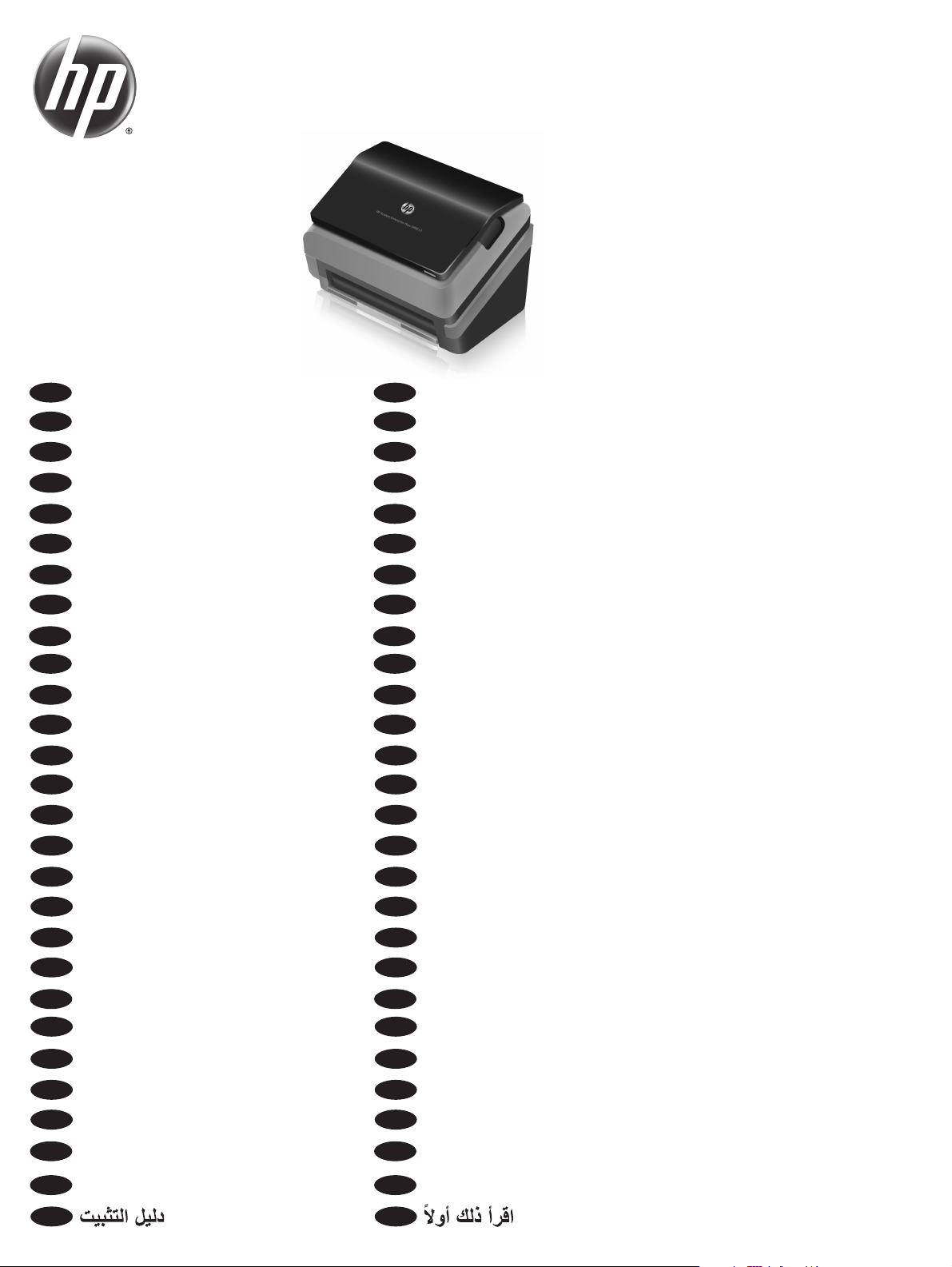
Scanjet Enterprise Flow 5000 s3
EN
Installation Guide
FR
Guide d’installation
DE
Installationshandbuch
IT
Montavimo vadovas
ES
Guía de instalación
CA
Guia d’instal·lació
HR
Vodič kroz instalaciju
CS
Průvodce instalací
DA
Installationsvejledning
NL
Installatiehandleiding
FI
Asennusopas
EL
Οδηγός εγκατάστασης
HU
Telepítési útmutató
NO
Installasjonsveiledning
PL
Podręcznik instalacji
PT
Manual de instalação
EN
Read me first
FR
À lire avant de continuer
DE
Zuerst lesen
IT
Perskaityti pirmiausia
ES
Lea esto primero
CA
Llegiu això primer
HR
Najprije pročitajte ovo
CS
Čtěte jako první
DA
Start med at læse dette
NL
Lees eerst deze handleiding
FI
Lue tämä ensin
EL
Διαβάστε πρώτα αυτές τις οδηγίες
HU
Fontos tudnivalók
NO
Les først
PL
Przeczytaj przed rozpoczęciem
PT
Leia-me primeiro
RO
Ghid de instalare
RU
Руководство по установке
SK
Inštalačná príručka
SL
Priročnik za namestitev
SV
Installationshandbok
TR
Yükleme Kılavuzu
BG
Ръководство за инсталиране
ET
Paigaldusjuhend
LT
Montavimo vadovas
LV
Uzstādīšanas pamācība
Орнату нұсқаулығы
KK
AR AR
RO
RU
SK
SV
TR
BG
ET
LV
KK
A se citi mai întâi
Необходимые сведения
Úvodné pokyny
SL
Najprej preberite ta priročnik
Läs detta först
Önce Beni Oku
Прочетете първо
Loe mind kõigepealt
LT
Perskaityti pirmiausia
Šo izlasiet vispirms
Алдымен оқыңыз
Page 2
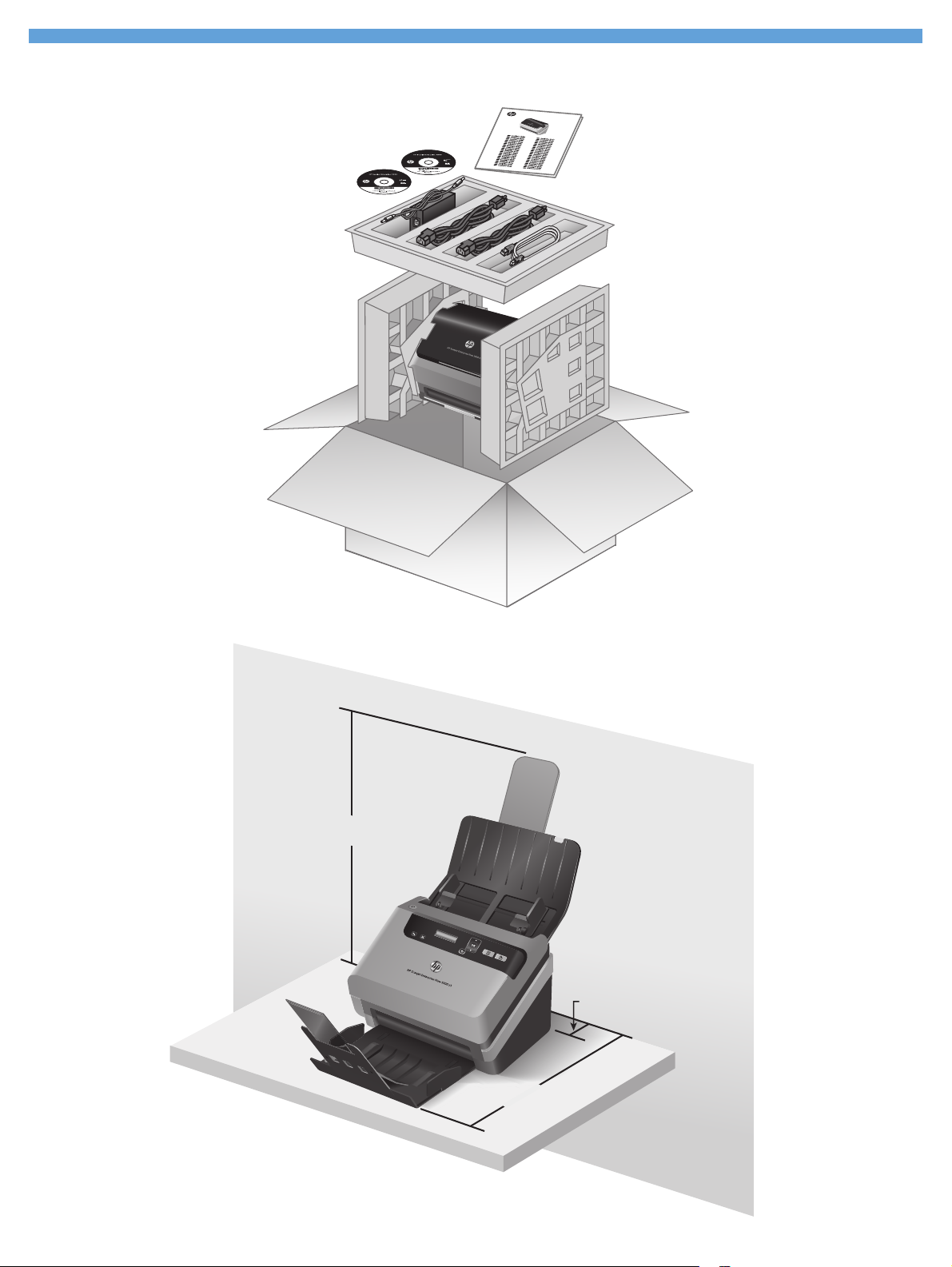
1
H
P
Scanj
e
t
En
t
erp
rise
8
50
0
fn1
9
9
14.23 in.
362 mm
7.29 in.
186 mm
17.69 in.
450 mm
2
Page 3
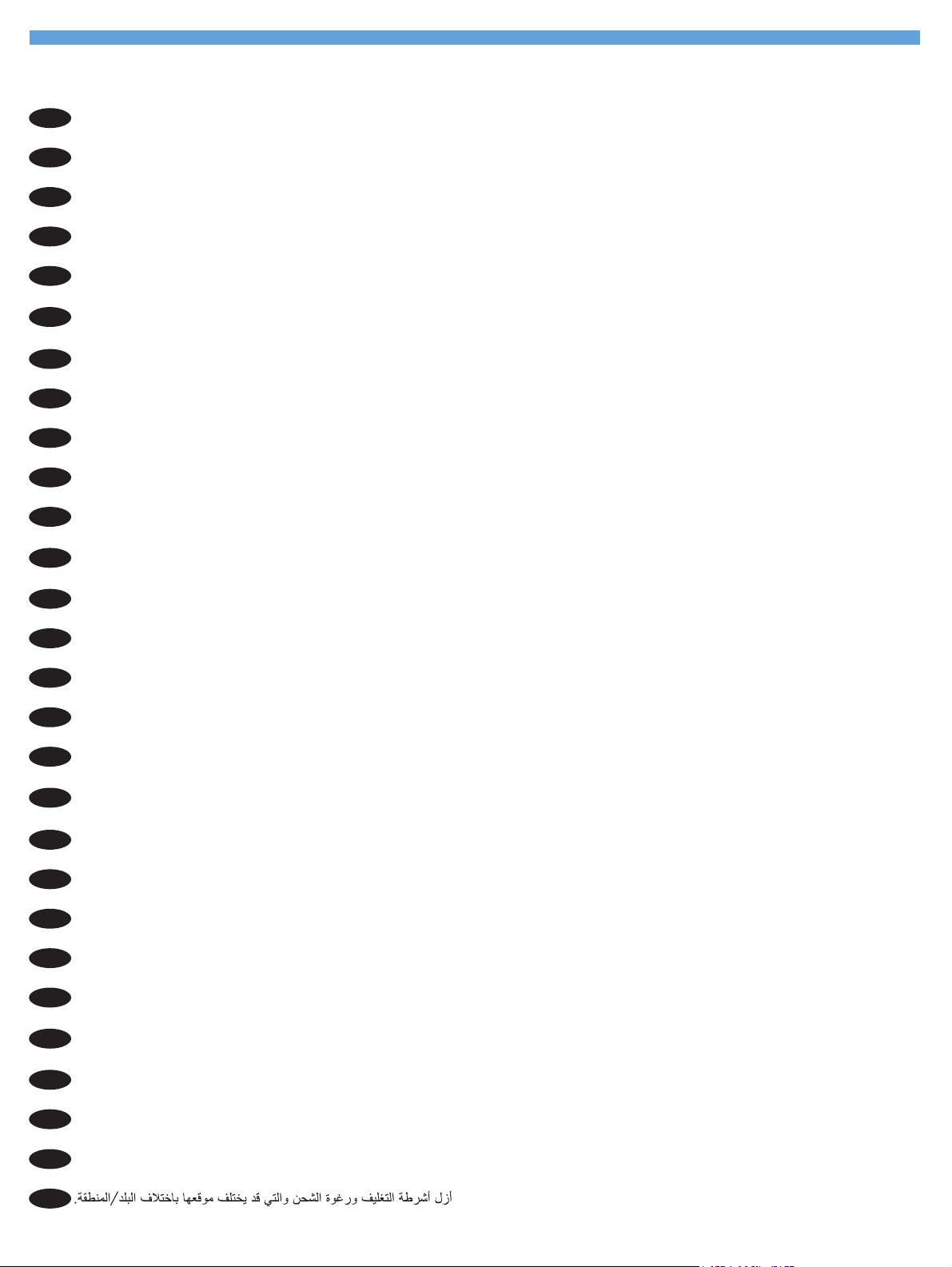
2
Remove packing tape and shipping foam, the location of which may vary by country/region.
EN
Retirez l'adhésif et la mousse d'emballage, dont l'emplacement est variable selon les pays/régions.
FR
Entfernen Sie das Verpackungsband und sonstiges Verpackungsmaterial. Die Position kann dabei je nach Land/Region variieren.
DE
Pirmiausia pašalinkite juostą ir putplastį, kurio vieta gali skirtis priklausomai nuo šalies / regiono.
IT
Retire la cinta de embalaje y la espuma de envío, cuya ubicación puede variar en función del país o región.
ES
Elimineu la cinta d'embalatge i l'escuma de transport, la posició dels quals varia segons el país/regió.
CA
Uklonite ljepljivu traku i zaštitni materijal, koji se ne mora za sve zemlje/regije nalaziti na istom dijelu ambalaže.
HR
Odstraňte balicí pásku avýplňový materiál. Jejich umístění se může vjednotlivých zemích/oblastech lišit.
CS
Fjern emballeringstapen og -skummet, som kan sidde forskellige steder alt afhængigt af landet/området.
DA
Verwijder plakband en piepschuim (locatie kan per land/regio verschillen).
NL
Poista teippi ja pehmusteet, joiden sijainti saattaa vaihdella maittain.
FI
Αφαιρέστε την ταινία της συσκευασίας και το αφρώδες υλικό, η θέση των οποίων μπορεί να διαφέρει ανάλογα με τη χώρα/περιοχή.
EL
Távolítsa el a ragasztószalagot és a védőcsomagolást, amelyek elhelyezése országonként/régiónként eltérő lehet.
HU
Fjern tape, emballasje og transportskum. Plasseringen av dette kan variere etter land/region.
NO
Zdejmij taśmę zabezpieczającą i piankę transportową, które mogą znajdować się w różnych miejscach w zależności od kraju/regionu.
PL
Remova a fita da embalagem e a espuma de transporte; o local onde se encontram pode variar de acordo com o país/região.
PT
Scoateți banda adezivă și spuma poliuretanică, a căror amplasare poate varia în funcție de țară/regiune.
RO
Снимите упаковочную ленту и пенопласт, расположение которых на устройстве зависит от страны/региона.
RU
Odstráňte baliacu pásku abaliacu penu; ich umiestnenie sa môže odlišovať vzávislosti od krajiny/oblasti.
SK
Odstranite pakirni trak in zaščitno peno (ta pena je lahko na različnih mestih glede na državo/regijo).
SL
Avlägsna förpackningstejp och förpackningsskum, som kan sitta på olika ställen beroende på land/region.
SV
Yerleri ülkeye/bölgeye göre değişebilecek olan ambalaj bandını ve nakliye köpüğünü çıkarın.
TR
Отстранете опаковъчната лента и противоударната пяна, разположението на които може да се различава според страната/региона.
BG
Eemaldage pakkelindid ja vahtplastist transpordikaitsed, mille asukoht võib riigiti/piirkonniti erineda.
ET
Pirmiausia pašalinkite juostą ir putplastį, kurio vieta gali skirtis priklausomai nuo šalies / regiono.
LT
Noņemiet iesaiņojuma līmlenti un putuplastu, kura atrašanās vieta var atšķirties atkarībā no valsts/reģiona.
LV
Орама ленталарын және пенопластты алып тастаңыз, бұл материалдардың орналасуы елге/аймаққа әртүрлі болуы мүмкін.
KK
AR
3
Page 4
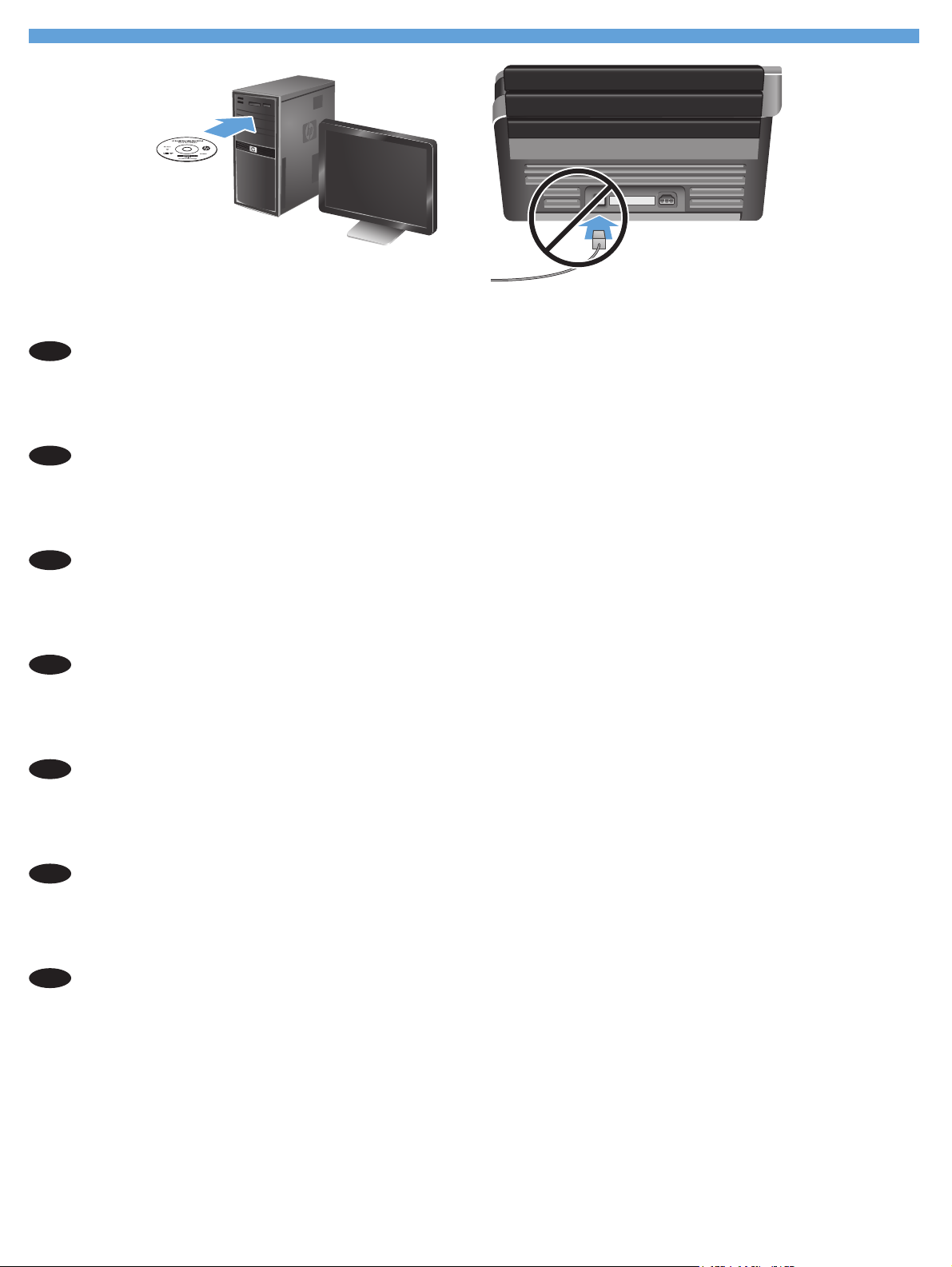
3
Install the HP scanner drivers.
EN
Install the optional software: HP Smart Document Scan Software, Kofax VRS Professional, I.R.I.S. Readiris Pro for optical character
recognition (OCR), I.R.I.S. Cardiris for business card scanning, and Nuance PaperPort for personal document management.
Installez les pilotes de scanner HP.
FR
Installez les logiciels optionnels : HP Smart Document Scan Software, I.R.I.S. Readiris Pro pour la reconnaissance optique des
caractères (OCR), I.R.I.S. Cardiris pour la numérisation des cartes de visite et Nuance PaperPort pour la gestion de documents
personnels.
Installieren Sie die HP Scannertreiber.
DE
aufgefordert werden.
Installieren Sie die optionale Software: HP Smart Document-Scansoftware, I.R.I.S. Readiris Pro für optische Zeichenerkennung (OCR),
I.R.I.S. Cardiris zum Scannen von Visitenkarten und Nuance PaperPort zum Verwalten persönlicher Dokumente.
Įdiekite HP skaitytuvo tvarkykles.
IT
Įdiekite pridedamą programinę įrangą: „HP Smart Document Scan“ dokumentų nuskaitymo programinė įranga, „I.R.I.S. Readiris Pro“
optinio simbolių atpažinimo programa (OCR), „I.R.I.S. Cardiris“ vizitinių kortelių nuskaitymo įranga ir asmeninių dokumentų tvarkymo
įranga „Nuance PaperPort“.
Instale los controladores del escáner HP.
ES
lo haga.
Caution! Do not connect the USB cable until the software installation process says you may do so.
Attention ! Ne connectez pas le câble USB avant que le logiciel d'installation ne vous le demande.
Achtung! Schließen Sie das USB-Kabel erst an, wenn Sie bei der Installation der Software dazu
Atsargiai! Prijunkite USB kabelį tik tada, kai diegiant programinę įrangą būsite paraginti tai padaryti.
¡Precaución! No conecte el cableUSB hasta que el software de instalación le solicite que
Instalación del software opcional: HP Smart Document Scan Software, I.R.I.S. Readiris Pro para reconocimiento óptico de caracteres
(OCR), I.R.I.S. Cardiris para análisis de tarjeta de presentación y matiz PaperPort para administración de documentos personales.
Instal·leu els controladores de l'escànner d'HP.
CA
us ho demani.
Instal·leu el programari opcional: I.R.I.S. Readiris Pro per al reconeixement òptic de caràcters (OCR), I.R.I.S. Cardiris per l'escanneig
de targetes d'empresa i Nuance PaperPort per a la gestió de documents personals.
Instalirajte upravljačke programe za HP-ov skener.
HR
zatraži.
Instalacija dodatnog softvera: HP-ov softver za pametno skeniranje dokumenata, I.R.I.S. Readiris Pro za optičko prepoznavanje
znakova (OCR), I.R.I.S. Cardiris za skeniranje posjetnica i Nuance PaperPort za upravljanje osobnim dokumentima.
Precaució: No connecteu el cable USB fins que el procés del programari d'instal·lació
Oprez! Ne priključujte USB kabel dok se tijekom postupka instalacije softvera to ne
4
Page 5
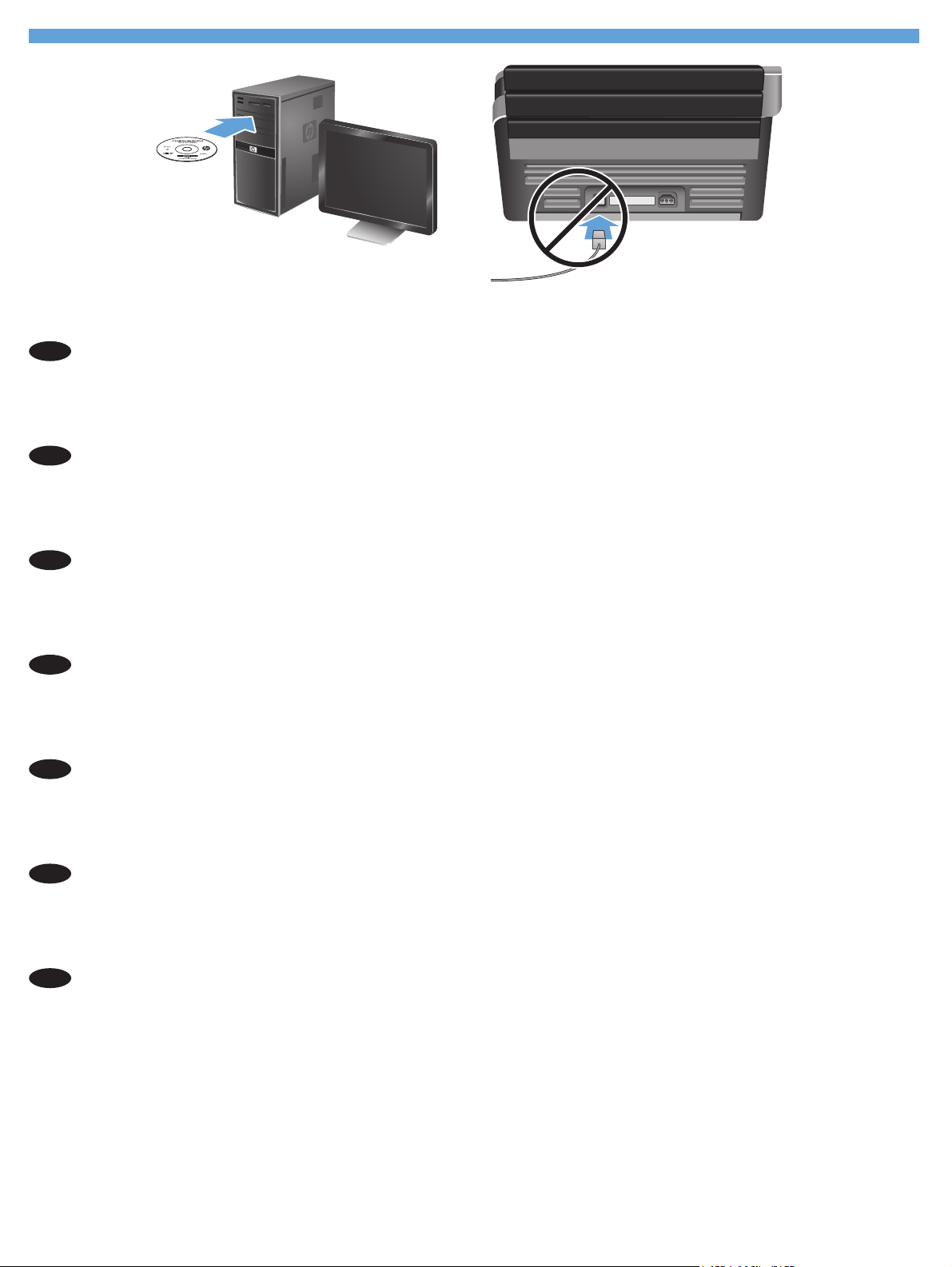
Nainstalujte ovladače skeneru HP.
CS
Nainstalujte volitelný software: HP Smart Document Scan Software, I.R.I.S. Readiris Pro pro funkci optického rozpoznávání znaků
(OCR), I.R.I.S. Cardiris pro skenování vizitek aNuance PaperPort pro správu osobních dokumentů.
Pozor! Nepřipojujte kabel USB, dokud ktomu nebudete procesem instalace softwaru vyzváni.
Installer HP-scannerens drivere
DA
Installer den valgfrie software: HP Smart Document Scan-software, I.R.I.S. Readiris Pro til genkendelse af optiske tegn (OCR), I.R.I.S.
Cardiris til scanning af visitkort og Nuance PaperPort til administration af personlige dokumenter.
Installeer de HP-scanstuurprogramma's.
NL
kunt doen.
Optionele software installeren: HP Smart Document Scan Software, I.R.I.S. Readiris Pro voor OCR (optical character recognition),
I.R.I.S. Cardiris voor het scannen van visitekaartjes en Nuance PaperPort voor beheer van persoonlijke documenten.
Asenna HP-skanneriohjaimet.
FI
Asenna valinnaiset ohjelmistot: HP Smart Document Scan Software -skannusohjelmisto, I.R.I.S. Readiris Pro optista merkintunnistusta
varten, I.R.I.S. Cardiris käyntikorttien skannaamiseen ja Nuance PaperPort henkilökohtaisten asiakirjojen hallintaan.
Εγκαταστήστε τα προγράμματα οδήγησης του σαρωτή.
EL
διαδικασία εγκατάστασης του λογισμικού.
Εγκαταστήστε το προαιρετικό λογισμικό: Λογισμικό HP Smart Document Scan, I.R.I.S. Readiris Pro για οπτική αναγνώριση χαρακτήρων
(OCR), I.R.I.S. Cardiris για σάρωση επαγγελματικών καρτών και Nuance PaperPort για τη διαχείριση προσωπικών εγγράφων.
Telepítse a HP lapolvasó-illesztőprogramokat.
HU
szólítja rá.
Advarsel! Tilslut ikke USB-kablet, før du bliver bedt om det af installationssoftwaren.
Let op! Sluit de USB-kabel pas aan wanneer het software-installatieproces aangeeft dat u dit
Varoitus! Liitä USB-kaapeli vasta, kun asennusohjelma niin kehottaa.
Προσοχή! Μην συνδέσετε το καλώδιο USB μέχρι να σας ζητηθεί κατά τη
Figyelem! Ne csatlakoztassa az USB-kábelt mindaddig, amíg a szoftvertelepítő fel nem
Telepítse az opcionális szoftvereket, amelyek a következők: HP Smart Document Scan szoftver, I.R.I.S. Readiris Pro optikai
karakterfelismerő (OCR), I.R.I.S. Cardiris névjegykártya-beolvasó és Nuance PaperPort személyi dokumentumkezelő.
Installer driverne for HP-skanneren.
NO
Installer tilleggsprogramvaren: HP Smart Document Scan-programvare, I.R.I.S. Readiris Pro for optisk tegngjenkjenning (OCR), I.R.I.S.
Cardiris for skanning av visittkort, og Nuance PaperPort for personal dokumentbehandling.
Forsiktig! Ikke koble til USB-kabelen før du blir bedt om det under installeringsprosessen.
5
Page 6

Zainstaluj sterowniki skanera HP.
PL
oprogramowania pojawi się informacja, że można to zrobić.
Zainstaluj opcjonalne oprogramowanie: HP Smart Document Scan Software, I.R.I.S. Readiris Pro do optycznego rozpoznawania
znaków (OCR), I.R.I.S. Cardiris do skanowania wizytówek i Nuance PaperPort do zarządzania dokumentami osobistymi.
Uwaga: Kabel USB należy podłączyć dopiero wtedy, gdy w trakcie procesu instalacji
Instale os drivers do scanner HP.
PT
Instale o software opcional: HP Smart Document Scan Software, I.R.I.S. Readiris Pro para reconhecimento óptico de caracteres (OCR),
I.R.I.S. Cardiris para digitalização de cartões de visita e Nuance PaperPort para gerenciamento de documentos pessoais.
Instalați driverele de scanner HP.
RO
face acest lucru.
Instalați software-ul opțional: HP Smart Document Scan Software, I.R.I.S. Readiris Pro pentru recunoașterea optică a caracterelor
(OCR), I.R.I.S. Cardiris pentru scanarea cărților de vizită și Nuance PaperPort pentru gestionarea documentelor personale.
Установите драйверы сканирования HP.
RU
процессе установки программного обеспечения.
Установите дополнительное программное обеспечение (ПО сканирования HP Smart Document, ПО I.R.I.S. Readiris Pro для
оптического распознавания знаков (OCR), ПО I.R.I.S. Cardiris для сканирования визитных карточек и Nuance PaperPort для
управления личными документами).
Nainštalujte ovládače skenera HP.
SK
urobiť.
Nainštalujte voliteľný softvér: HP Smart Document Scan Software, I.R.I.S. Readiris Pro na optické rozpoznávanie znakov (OCR), I.R.I.S.
Cardiris na skenovanie vizitiek aNuance PaperPort na osobnú správu dokumentov.
Namestite gonilnike skenerja HP.
SL
opreme.
Cuidado! Não conecte o cabo USB até que seja solicitado pelo processo de instalação do software.
Atenție! Nu conectați cablul USB până când procesul de instalare software nu vă spune că puteți
Внимание! Не подключайте USB-кабель до появления соответствующего запроса в
Upozornenie! Kábel USB nepripájajte, kým proces inštalácie softvéru neoznámi, že tak môžete
Pozor! Kabla USB ne priključite, dokler vas k temu ne pozove namestitveni postopek programske
Nameščanje izbirne programske opreme: Programska oprema HP Smart Document Scan, I.R.I.S. Readiris Pro za optično prepoznavanje
znakov (OCR), I.R.I.S. Cardiris za optično branje poslovnih vizitk in Nuance PaperPort za upravljanje osebnih dokumentov.
Installera HP:s skannerdrivrutiner.
SV
programinstallationsprocessen.
Installera den valfria programvaran: HP Smart Document Scan Software (programmet HP Smart dokumentskanning), I.R.I.S.
Readiris Pro för optisk teckenigenkänning (OCR), I.R.I.S. Cardiris för skanning av visitkort och Nuance PaperPort för personlig
dokumenthantering).
Varning! Anslut inte USB-kabeln förrän du får ett meddelande om att du kan göra det under
6
Page 7

HP tarayıcı sürücülerini yükleyin.
TR
İsteğe bağlı yazılımı yükleyin: HP Smart Document Tarama Yazılımı, optik karakter tanıma için I.R.I.S. Readiris Pro (OCR), kartvizit
tarama için I.R.I.S. Cardiris ve kişisel belge yönetimi için Nuance PaperPort.
Dikkat! Yazılım yükleme işlemi sizden isteyene kadar USB kablosunu bağlamayın.
Инсталирайте драйверите на скенера на HP.
BG
софтуера да ви съобщи да го направите.
Инсталирайте допълнителния софтуер: софтуерът HP Smart Document Scan Software за интелигентно сканиране на документи,
I.R.I.S. Readiris Pro за оптично разпознаване на символи (OCR), I.R.I.S. Cardiris за сканиране на визитни картички и Nuance
PaperPort за професионално управление на документи.
Installige HP skanneridraiverid.
ET
Installige valikuline tarkvra: tarkvara HP Smart Document Scan, I.R.I.S. Readiris Pro optilise märgituvastuse (OCR) jaoks, I.R.I.S. Cardiris
visiitkaartide skannimiseks ja Nuance PaperPort isikliku dokumendihalduse jaoks.
Įdiekite HP skaitytuvo tvarkykles.
LT
Įdiekite pridedamą programinę įrangą: „HP Smart Document Scan“ dokumentų nuskaitymo programinė įranga, „I.R.I.S. Readiris Pro“
optinio simbolių atpažinimo programa (OCR), „I.R.I.S. Cardiris“ vizitinių kortelių nuskaitymo įranga ir asmeninių dokumentų tvarkymo
įranga „Nuance PaperPort“.
Instalējiet HP skenera draiverus.
LV
procesa laikā.
Instalējiet papildu programmatūru: HP Smart Document Scan programmatūru (I.R.I.S. Readiris Pro— optiskajai rakstzīmju pazīšanai),
I.R.I.S. Cardiris— vizītkaršu skenēšanai un Nuance PaperPort— personisko dokumentu pārvaldībai ).
НР сканер драйверлерін орнатыңыз
KK
USB кабелін қоспаңыз.
Ettevaatust! Ärge ühendage USB-kaablit enne, kui tarkvara installiprogramm teil seda teha palub.
Atsargiai! Prijunkite USB kabelį tik tada, kai diegiant programinę įrangą būsite paraginti tai padaryti.
Uzmanību! Nepievienojiet USB kabeli, kamēr tas netiek pieprasīts programmatūras instalēšanas
Ескерту! Бағдарламалық құралды орнату процесі барысында қосу ұсынылмайынша,
Внимание! Не свързвайте USB кабела, преди процесът на инсталиране на
Қосымша бағдарламалық құралдарды орнатыңыз: Құжаттарды сканерлеуге арналған HP Smart бағдарламалық құралы,
I.R.I.S. Readiris Pro құралын таңбаларды оптикалық түрде тану (OCR) үшін, I.R.I.S. Cardiris құралы деректеме кәртішкелерін
сканерлеу үшін және Nuance PaperPort құралы (жеке құжаттарды басқару үшін).
AR
7
Page 8

4
4
3
2
Connect the power supply to the product (1), and then plug the power supply into a power outlet (2). Raise the scanner lid (3), and
EN
then press the Power button (4).
Connectez l'alimentation au produit (1) et branchez-la ensuite à une prise de courant (2). Soulevez le couvercle du scanner (3), puis
FR
appuyez sur le bouton Marche/arrêt (4).
Schließen Sie das Netzteil am Gerät (1) an und verbinden Sie das Netzteil mit einer Netzsteckdose (2). Klappen Sie die
DE
Scannerabdeckung (3) hoch und drücken Sie die Netztaste (4).
Prijunkite maitinimo šaltinį prie gaminio (1), tada įkiškite maitinimo šaltinio kištuką į elektros lizdą (2). Pakelkite skaitytuvo dangtį (3) ir
IT
paspauskite maitinimo mygtuką (4).
Conecte la fuente de alimentación al producto (1) y, a continuación, conecte la fuente de alimentación a una toma (2). Levante la tapa
ES
del escáner (3) y, a continuación, presione el botón de encendido (4).
Connecteu el cable d'alimentació al producte (1) i endolleu-lo a una presa de corrent (2). Aixequeu la tapa de l'escànner (3) i premeu
CA
el botó Power (alimentació) (4).
1
Priključite izvor napajanja na uređaj (1), a zatim priključite izvor napajanja u električnu utičnicu (2). Podignite poklopac skenera (3), a
HR
zatim pritisnite gumb napajanja (4).
K produktu připojte zdroj napájení (1) a poté zdroj napájení zapojte do elektrické zásuvky (2). Zvedněte víko skeneru (3) a poté
CS
stiskněte tlačítko napájení (4).
Tilslut strømforsyningen til produktet (1), og slut derefter strømforsyningen til en stikkontakt (2). Løft scannerens dæksel (3), og tryk på
DA
tænd/sluk-knappen (4).
Sluit de voeding aan op het apparaat (1) en steek de stekker van de voeding in een stopcontact (2). Til het deksel van de scanner op
NL
(3) en druk op de knop Aan/uit (4).
Kytke virtalähde laitteeseen (1) ja sitten pistokkeeseen (2). Nosta skannerin kantta (3) ja paina virtapainiketta (4).
FI
Συνδέστε πρώτα το τροφοδοτικό στο προϊόν (1) και έπειτα σε μια πρίζα (2). Σηκώστε το κάλυμμα του σαρωτή (3) και έπειτα πατήστε το
EL
κουμπί λειτουργίας (4).
Csatlakoztassa a tápegységet a készülékhez (1), majd dugja be a tápegység kábelét egy hálózati aljzatba (2). Emelje meg a lapolvasó
HU
fedelét (3), majd nyomja meg a tápkapcsoló gombot (4).
Koble strømforsyningen til produktet (1), og plugg den inn i en stikkontakt (2). Løft skannerlokket (3), og trykk deretter på
NO
På/av-knappen (4).
8
Page 9

4
3
2
Podłącz zasilacz do urządzenia (1), a następnie do gniazdka elektrycznego (2). Podnieś pokrywę skanera (3), a następnie naciśnij
PL
przycisk zasilania (4).
Conecte a fonte de alimentação ao equipamento (1) e à tomada elétrica (2). Levante a tampa do scanner (3) e pressione o botão Liga/
PT
Desliga (4).
Conectați sursa de alimentare la produs (1), apoi la o priză electrică (2). Ridicați capacul scannerului (3), apoi apăsați butonul de
RO
alimentare (4).
Присоедините блок питания к устройству (1) и подключите его к розетке (2). Поднимите крышку сканера (3) и нажмите кнопку
RU
питания (4).
Pripojte produkt k zdroju napájania (1) a potom zapojte zdroj napájania do elektrickej zásuvky (2). Zdvihnite veko skenera (3) astlačte
SK
zapínacie tlačidlo (4).
Priključite izdelek na napajalnik (1) in nato napajalnik priključite v napajalno vtičnico (2). Dvignite pokrov optičnega bralnika (3) in
SL
pritisnite gumb za vklop/izklop (4).
1
Anslut strömförsörjningen till produkten (1) och koppla sedan strömförsörjningen till ett eluttag (2). Fäll upp skannerlocket (3) och tryck
SV
sedan på strömbrytaren (4).
Güç kablosunu ürüne takın (1) ve sonra güç kablosunu prize takın (2). Tarayıcı kapağını kaldırın (3), sonra da Güç düğmesine basın (4).
TR
Свържете захранващия кабел към продукта (1), след което включете захранващия кабел в контакта (2). Вдигнете капака на скене-
BG
ра (3), след което натиснете бутона на захранването (4).
Ühendage toode (1) toiteallikaga ja seejärel ühendage toiteallikas seinakontakti (2). Kergitage skanneri kaant (3) ja seejärel vajutage
ET
toitenuppu (4).
Prijunkite maitinimo šaltinį prie gaminio (1), tada įkiškite maitinimo šaltinio kištuką į elektros lizdą (2). Pakelkite skaitytuvo dangtį (3) ir
LT
paspauskite maitinimo mygtuką (4).
Pievienojiet produktam (1) strāvas padeves avotu un pēc tam iespraudiet strāvas padeves avotu strāvas kontaktligzdā (2). Atveriet skene-
LV
ra vāku (3) un pēc tam nospiediet ieslēgšanas/izslēgšanas pogu (4).
Қуат беру құралын өнімге (1) қосыңыз, одан кейін уат беру құралын электр розеткасына (2) жалғаңыз. Сканер қақпағын
KK
көтеріп (3), Питание (Қуат) түймешігін (4) басыңыз.
AR
9
Page 10

5
Connect the USB cable when the software installation process
EN
tells you.
Branchez le câble USB lorsque le processus d'installation du
FR
logiciel vous y invite.
Schließen Sie das USB-Kabel an, wenn Sie während der
DE
Installation der Software dazu aufgefordert werden.
Prijunkite USB kabelį, kai diegiant programinę įrangą būsite
IT
paraginti tai padaryti.
Conecte el cable USB cuando el proceso de instalación del
ES
software se lo indique.
Connecteu el cable USB quan el procés d'instal·lació del
CA
programari us ho demani.
Priključite USB kabel kada se tijekom postupka instalacije
HR
softvera to zatraži.
Až budete procesem instalace softwaru vyzváni, připojte
CS
kabel USB.
Podłącz kabel USB, gdy w trakcie procesu instalacji
PL
oprogramowania pojawi się odpowiednie polecenie.
Conecte o cabo USB quando o processo de instalação do
PT
software solicitar.
Conectați cablul USB atunci când procesul de instalare a
RO
software-ului vă spune acest lucru.
Подключите USB-кабель при появлении соответствующего
RU
запроса во время установки программного обеспечения.
Kábel USB pripojte po výzve počas procesu inštalácie
SK
softvéru.
Kabel USB priključite, ko vas k temu pozove namestitveni
SL
postopek programske opreme.
Anslut USB-kabeln när du blir tillsagd att göra det under
SV
programinstallationsprocessen.
Yazılım yükleme işlemi sizden istediğinde USB kablosunu
TR
takın.
Tilslut USB-kablet, når du bliver bedt om det af
DA
installationssoftwaren.
Sluit de USB-kabel aan wanneer het software-installatieproces
NL
u hierom vraagt.
Liitä USB-kaapeli, kun asennusohjelma niin kehottaa.
FI
Συνδέστε το καλώδιο USB όταν σας ζητηθεί κατά τη διαδικασία
EL
εγκατάστασης του λογισμικού.
Csatlakoztassa az USB-kábelt, amikor a szoftvertelepítő
HU
felszólítja rá.
Koble til USB-kabelen når installeringsprosessen viser en
NO
melding om det.
10
Свържете USB кабела, когато процесът на инсталиране на
BG
софтуера да ви съобщи да го направите.
Kui tarkvara installiprogramm teil seda teha palub, ühendage
ET
USB-kaabel.
Prijunkite USB kabelį, kai diegiant programinę įrangą būsite
LT
paraginti tai padaryti.
Pievienojiet USB kabeli, kad tas tiek pieprasīts
LV
programmatūras instalēšanas procesa laikā.
Бағдарламалық құралды орнату процесі барысында қосу
KK
ұсынылғанда, USB кабелін қосыңыз.
AR
Page 11

6
For more information, refer to the User Guide on the HP scanning software CD, or see www.hp.com/support and search on your
EN
product.
Pour plus d'informations, reportez-vous au Guide d'utilisation accessible sur le CD du logiciel de numérisation HP, ou visitez le site
FR
www.hp.com/support et lancez une recherche sur votre produit.
Weitere Informationen finden Sie im Benutzerhandbuch auf der CD mit der HP Scansoftware oder unter www.hp.com/support, indem
DE
Sie nach Ihrem Produkt suchen.
Jei reikia daugiau informacijos, skaitykite HP vartotojo vadovą nuskaitymo programinės įrangos kompaktiniame diske arba
IT
apsilankykite www.hp.com/support ir susiraskite savo gaminį.
Para obtener más información, consulte la guía del usuario en el CD del software de escaneado de HP, o consulte
ES
www.hp.com/support y busque su producto.
Per obtenir més informació, consulteu la Guia de l'usuari al CD del programari d'escanneig d'HP o visiteu www.hp.com/support i
CA
cerqueu el vostre producte.
Dodatne informacije potražite u Korisničkom vodiču na CD-u s HP-ovim softverom za skeniranje ili posjetite www.hp.com/support i
HR
potražite informacije o svojem proizvodu.
Další informace naleznete vuživatelské příručce na disku CD se softwarem pro skenování HP. Můžete také navštívit stránky
CS
www.hp.com/support avyhledat svůj produkt.
Hvis du vil have yderligere oplysninger, kan du læse i brugermanualen på cd’en med HP’s scanningssoftware eller besøge
DA
www.hp.com/support og søge efter dit produkt.
Raadpleeg voor meer informatie de handleiding op de cd met HP-scansoftware, of ga naar www.hp.com/support en zoek uw
NL
product op.
Jos tarvitset lisätietoja, tutustu HP-skannausohjelmiston CD-levyllä olevaan käyttöoppaaseen tai siirry osoitteeseen www.hp.com/support
FI
ja etsi tuotteesi.
Για περισσότερες πληροφορίες, ανατρέξτε στον Οδηγό χρήσης που βρίσκεται στο CD λογισμικού σάρωσης της ΗΡ, ή ανατρέξτε στη
EL
διεύθυνση www.hp.com/support και πραγματοποιήστε αναζήτηση για το προϊόν σας.
További információkért tekintse meg a HP lapolvasószoftver CD lemezén található Felhasználói útmutatót, vagy keresse fel a
HU
www.hp.com/support webhelyet, és keressen rá a termékre.
Hvis du ønsker mer informasjon, kan du se brukerhåndboken på CDen med HP-skanneprogramvaren, eller gå til www.hp.com/support
NO
og søke etter ditt produkt.
11
Page 12

Więcej informacji znajdziesz w Podręczniku użytkownika na płycie HP Scanning Software CD. Możesz też skorzystać ze strony
PL
www.hp.com/support, na której wyszukaj swój produkt.
Para mais informações, consulte o Manual do Usuário no CD do software de digitalização HP ou visite www.hp.com/support e
PT
pesquise por seu equipamento.
Pentru mai multe informații, consultați Ghidul de utilizare de pe CD-ul software-ului de scanare HP sau consultați www.hp.com/support
RO
și căutați produsul dvs.
Дополнительную информацию см. в руководстве пользователя на компакт-диске с ПО сканирования HP или воспользуйтесь
RU
функцией поиска продуктов на веб-сайте www.hp.com/support.
Podrobnosti sú uvedené vPoužívateľskej príručke na disku CD so skenovacím softvérom HP, alebo navštívte www.hp.com/support
SK
avyhľadajte svoj produkt.
Za dodatne informacije glejte Uporabniški priročnik na CD-ju s programsko opremo za skeniranje HP ali pojdite na
SL
www.hp.com/support in poiščite svoj izdelek.
Mer information finns i användarhandboken på CD:n med HP:s skanningsprogramvara, eller gå till www.hp.com/support och sök
SV
efter din produkt.
Daha fazla bilgi için, HP tarayıcı yazılımı CD’sindeki Kullanıcı Kılavuzu’na başvurun veya www.hp.com/support adresine gidip
TR
ürününüzü aratın.
За повече информация вижте Ръководството за потребителя на компактдиска със софтуера за сканиране на HP или посетете
BG
www.hp.com/support и потърсете вашия продукт.
Lisateavet leiate HP skannimistarkvara CD-l olevast kasutusjuhendist või aadressilt www.hp.com/support teie seadme sektsioonist.
ET
Jei reikia daugiau informacijos, skaitykite HP vartotojo vadovą nuskaitymo programinės įrangos kompaktiniame diske arba apsilankykite
LT
www.hp.com/support ir susiraskite savo gaminį.
Lai iegūtu papildinformāciju, skatiet HP skenēšanas programmatūras kompaktdiskā esošo lietotāja rokasgrāmatu vai apmeklējiet tīmekļa
LV
vietni www.hp.com/support un meklējiet informāciju par savu produktu.
Қосымша ақпаратты НР сканерлеу бағдарламалық құралының ықшам дискісіндегі Пайдаланушы нұсқаулағында қараңыз
KK
немесе өніміңіз туралы ақпаратты www.hp.com/support мекенжайы бойынша веб-торапта іздеңіз.
AR
121314
Page 13

Page 14
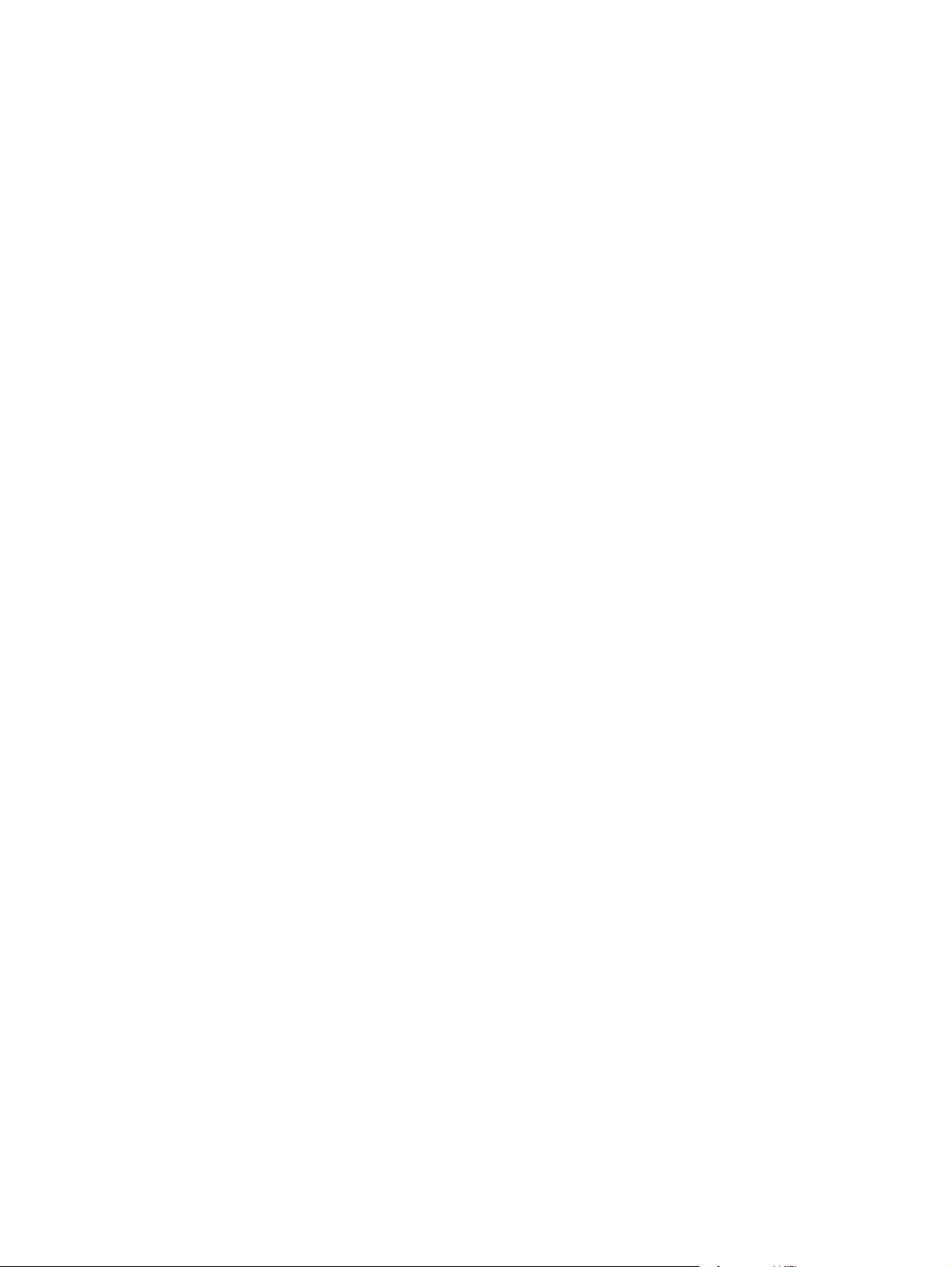
Page 15

15
Page 16

© 2013 HP Development Company, L.P.
www.hp.com
Copyright and License
© 2013 Copyright HP Development Company, L.P.
Reproduction, adaptation or translation without prior written
permission is prohibited, except as allowed under the copyright
laws.
The information contained herein is subject to change without notice.
The only warranties for HP products and services are set forth in the
express warranty statements accompanying such products and
services. Nothing herein should be construed as constituting an
additional warranty. HP shall not be liable for technical or editorial
errors or omissions contained herein.
Copyright et licence
© 2013 Copyright HP Development Company, L.P.
La reproduction, l'adaptation ou la traduction de ce document sans
l'autorisation écrite préalable de HP est interdite, sauf dans des
conditions conformes aux lois relatives au copyright.
Les informations contenues dans ce document peuvent être modifiées
sans préavis.
Les seules garanties pour les produits et servicesHP sont décrites
dans les déclarations de garantie expresse qui accompagnent ces
produits et services. Les informations contenues dans ce document
ne constituent en aucun cas une garantie supplémentaire. HP n'est
pas responsable des erreurs d'ordre technique ou éditorial ou des
omissions contenues dans ce document.
Regulatory Information
Additional regulatory information about your scanner can
be found on the regulatory supplement pdf file on the HP
scanning software CD.
Regulatory Model Identification Number: For regulatory
identification purposes your product is assigned a Regulatory
Model Number. The Regulatory Model Number for your
product is FCLSD-1103. This regulatory number should not be
confused with the marketing name
(HP Scanjet Enterprise Flow 5000 s3) or product number
(L2751A).
Trademark Credits
Windows® is a U.S. registered trademark of Microsoft Corporation.
Informations réglementaires
Vous trouverez des informations juridiques supplémentaires
concernant votre scanner dans le fichier regulatory_
supplement.pdf sur le CD "HP Scanning Software".
Numéro de modèle légal : Afin de permettre son identification
sur le plan juridique, un numéro de modèle légal a été
attribué à votre produit. Le numéro de modèle légal de
votre produit est FCLSD-1103. Ce numéro ne doit pas être
confondu avec le nom commercial
(HP Scanjet Enterprise Flow 5000 s3) ou avec le numéro de
produit (L2751A).
Crédits concernant les marques
Windows® est une marque déposée de Microsoft Corporation
aux États-Unis.
